Microsoft Store, znany również jako Sklep Windows, wyróżnia się intuicyjnym interfejsem oraz bogatą kolekcją aplikacji. Oferuje aplikacje w ramach Universal Windows Platform, wprowadzając nowości i udoskonalenia. Jednakże, czasami użytkownicy napotykają trudności z uruchomieniem Microsoft Store na systemie Windows 10. Problemy te są powszechne, ale istnieje wiele skutecznych metod, które pomogą Ci je rozwiązać. Przeczytaj nasz przewodnik, aby dowiedzieć się, jak skutecznie naprawić problem z Microsoft Store, który nie uruchamia się na komputerach z Windows 10.
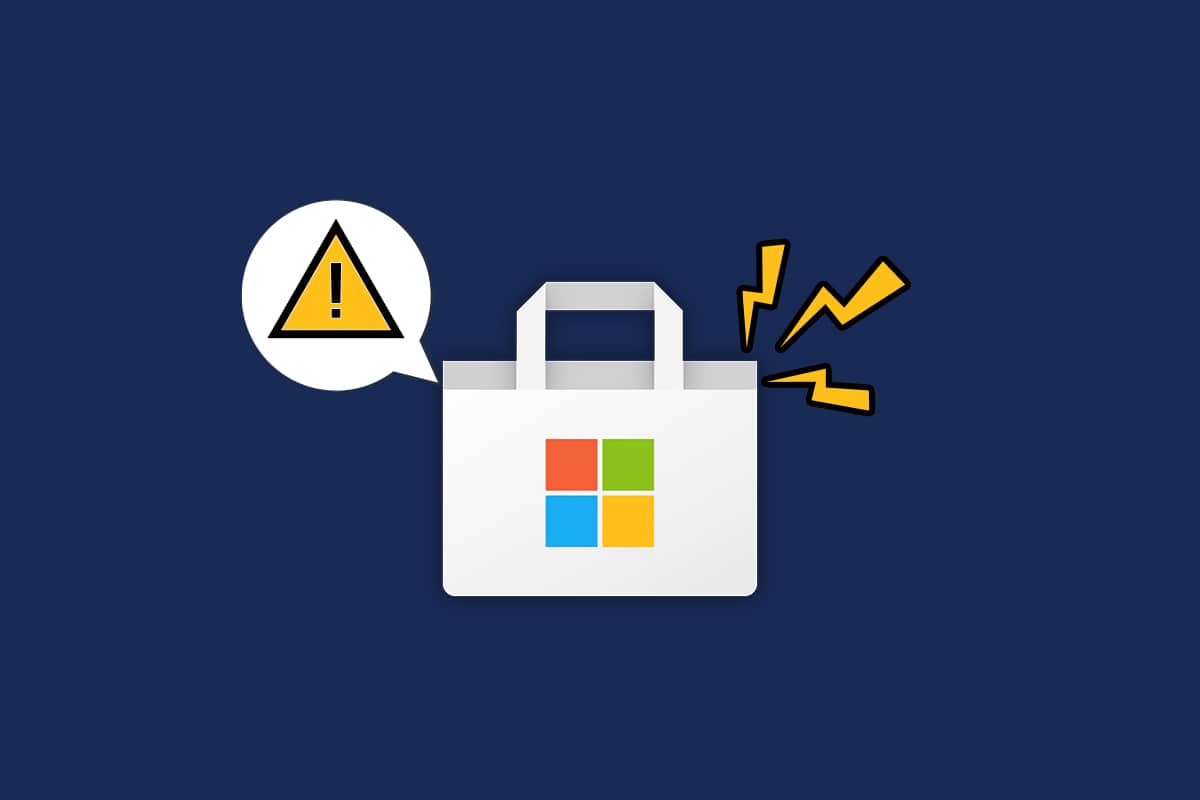
Jak naprawić Microsoft Store, który nie działa na Windows 10?
W tej sekcji przedstawimy możliwe przyczyny, dla których Microsoft Store może nie działać na systemie Windows 10. Zrozumienie tych problemów pomoże Ci wybrać odpowiednią metodę ich rozwiązania.
- Problemy z łącznością internetową.
- Nieaktualny system operacyjny Windows.
- Nieprawidłowe ustawienia daty i godziny.
- Uszkodzona pamięć podręczna oraz komponenty Microsoft Store.
- Interferencje ze strony oprogramowania antywirusowego i zapór sieciowych.
- Problemy związane z proxy lub VPN.
- Infekcje złośliwym oprogramowaniem lub wirusami.
- Konflikty z innymi aplikacjami zainstalowanymi na komputerze.
- Błędy w profilu użytkownika.
- Niedostateczna ilość miejsca na dysku.
Poniżej znajdziesz zestaw wskazówek, które pomogą Ci w rozwiązaniu problemu z Microsoft Store na Windows 10. Pamiętaj, aby utworzyć punkt przywracania systemu, aby móc przywrócić komputer do wcześniejszego stanu w razie potrzeby.
Metoda 1: Podstawowe kroki rozwiązywania problemów
1. Spróbuj wykonać prosty restart komputera, aby usunąć tymczasowe usterki.
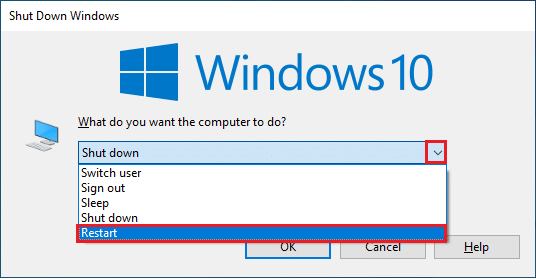
2. Upewnij się, że Twoje połączenie internetowe działa poprawnie, aby móc korzystać z Microsoft Store.
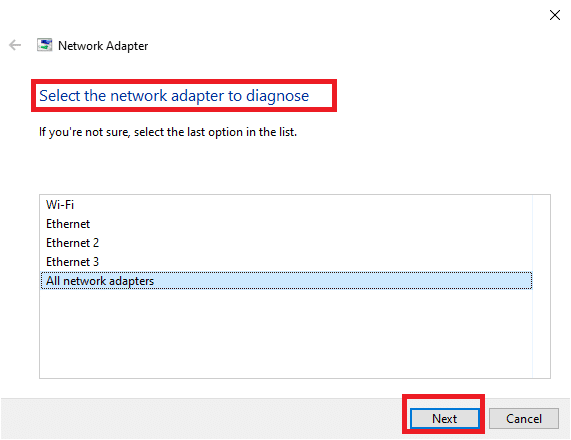
3. Wyłącz wszelkie programy zabezpieczające oraz usługi VPN na swoim komputerze.

4. Zaktualizuj wszystkie sterowniki na swoim komputerze.
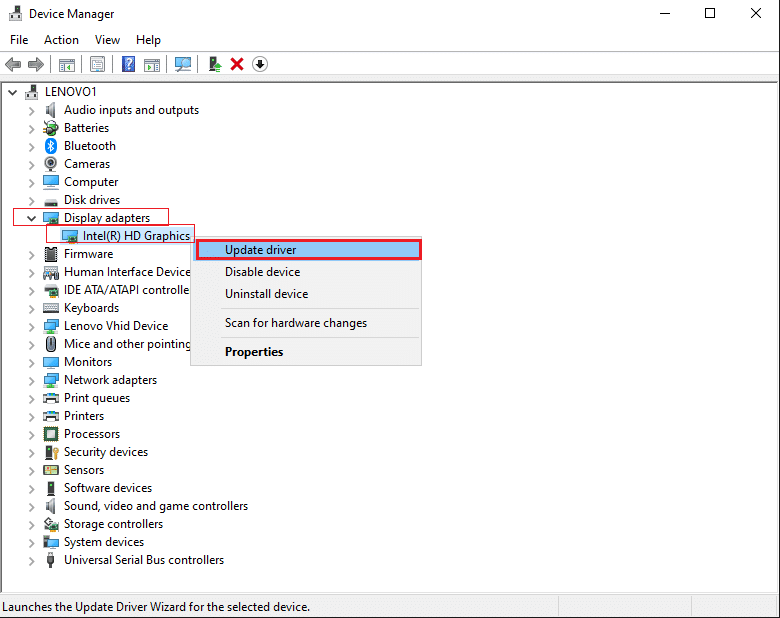
5. Sprawdź, czy ustawienia daty i godziny są poprawne oraz zsynchronizowane.
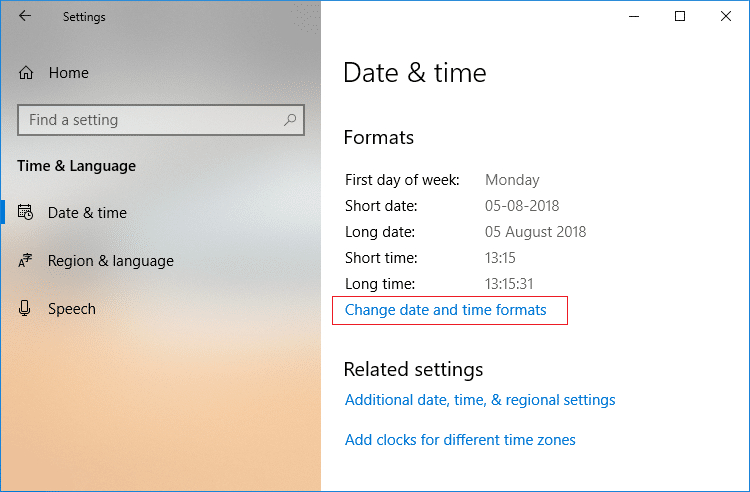
6. Upewnij się, że na dysku jest wystarczająca ilość miejsca na instalację aplikacji.
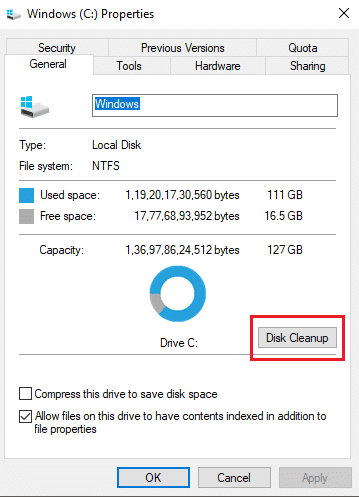
Metoda 2: Wyloguj się i zaloguj ponownie
Czasami błędy logowania mogą powodować problemy z otwarciem Microsoft Store. Wylogowanie się z konta Microsoft i ponowne zalogowanie może pomóc w synchronizacji konta. Oto jak to zrobić:
1. Naciśnij klawisz Windows i wpisz „Microsoft Store”, a następnie kliknij „Otwórz”.
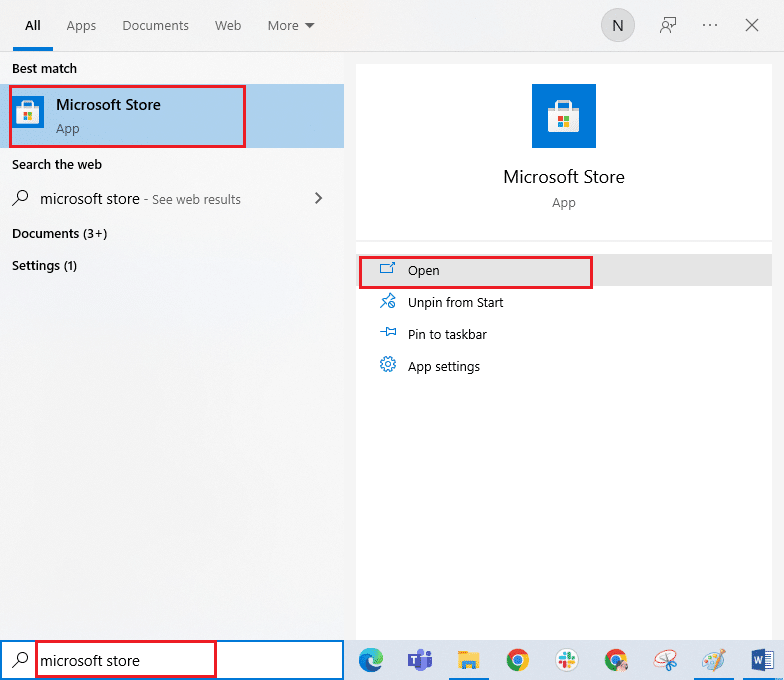
2. Kliknij ikonę swojego profilu i wybierz „Wyloguj się”.
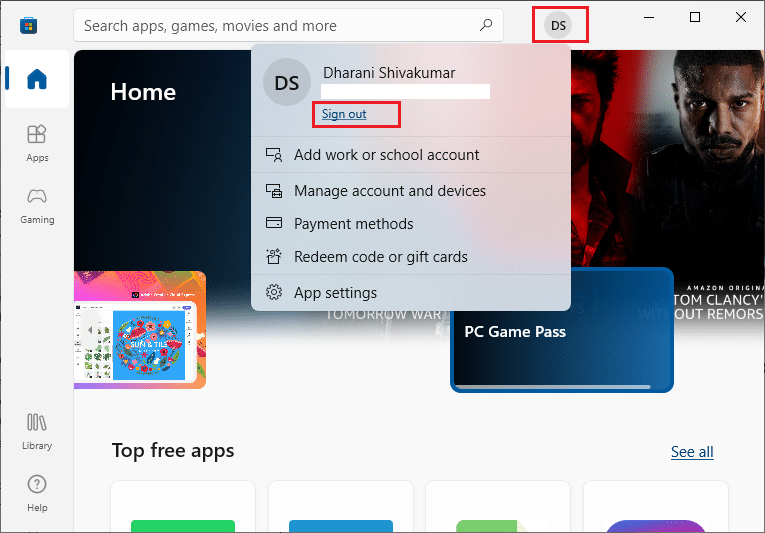
3. Następnie kliknij „Zaloguj się”.
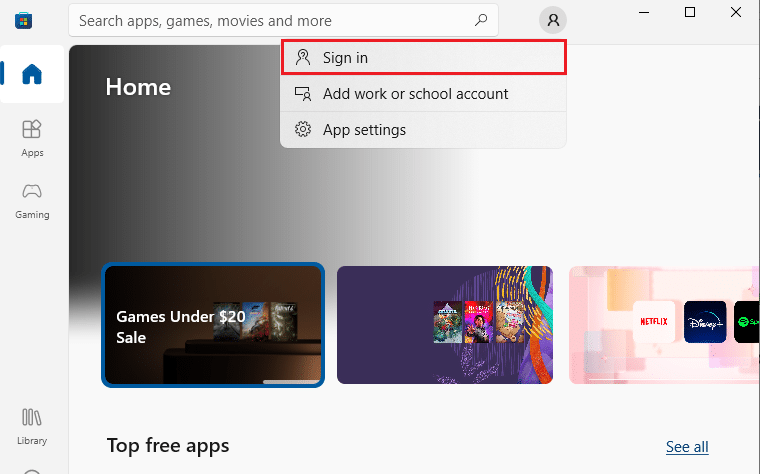
4. Wybierz swoje konto Microsoft i kliknij „Kontynuuj”.
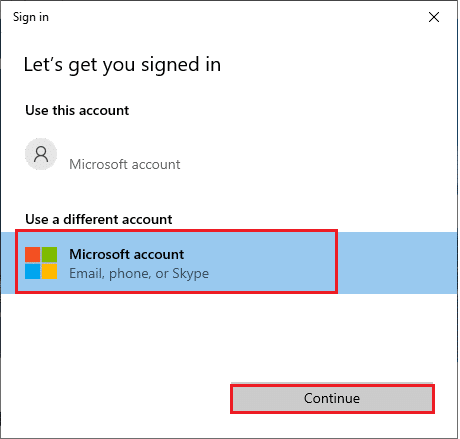
5. Wprowadź dane logowania i zaloguj się ponownie.
Metoda 3: Uruchom ponownie procesy Microsoft Store
Jeśli problem z Microsoft Store nadal występuje, mimo poprawnego logowania, spróbuj zrestartować procesy związane z Microsoft Store:
1. Naciśnij jednocześnie klawisze Ctrl + Shift + Esc, aby otworzyć Menedżera zadań.
2. Na karcie „Procesy” znajdź „Sklep Microsoft”, kliknij go, a następnie wybierz „Zakończ zadanie”.
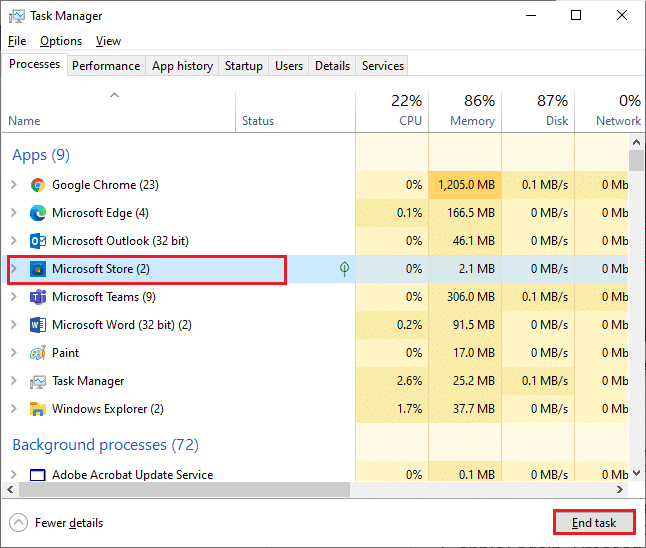
3. Otwórz ponownie Microsoft Store i sprawdź, czy problem został rozwiązany.
Metoda 4: Zakończ niezgodne procesy w tle
Niektóre procesy działające w tle mogą zakłócać działanie Microsoft Store. Zakończ wszystkie niepotrzebne procesy przed jego uruchomieniem. Aby dowiedzieć się, jak to zrobić, zapoznaj się z naszym przewodnikiem na temat zakończenia zadań w systemie Windows 10.
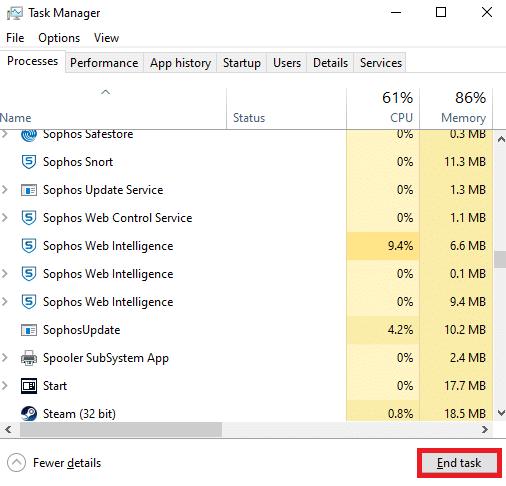
Również wyłącz programy uruchamiane podczas startu systemu, korzystając z naszego przewodnika na ten temat.
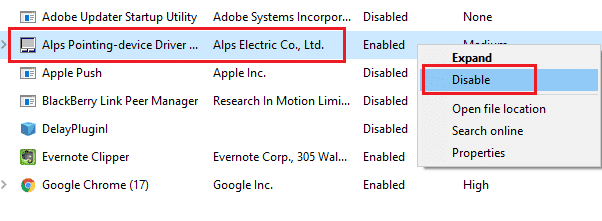
Metoda 5: Synchronizuj ustawienia daty i godziny
Niepoprawne ustawienia daty i godziny mogą uniemożliwić poprawne działanie Microsoft Store. Upewnij się, że te ustawienia są zsynchronizowane:
1. Naciśnij klawisze Windows + I, aby otworzyć Ustawienia.
2. Kliknij „Czas i język”.
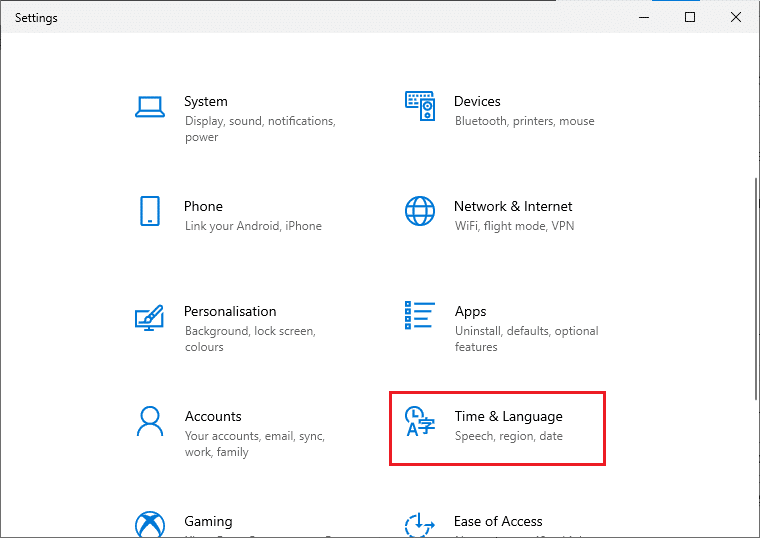
3. W sekcji „Data i godzina” włącz opcje „Ustaw czas automatycznie” oraz „Ustaw strefę czasową automatycznie”, a następnie kliknij „Synchronizuj teraz”.
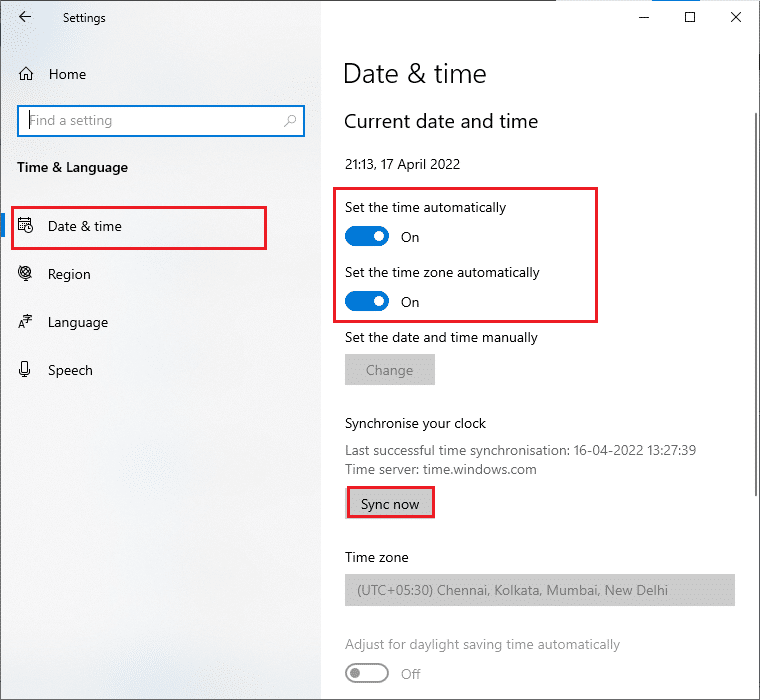
Metoda 6: Uruchom narzędzie do rozwiązywania problemów z aplikacjami Sklepu Windows
Windows posiada wbudowane narzędzie do rozwiązywania problemów, które pomoże zidentyfikować i rozwiązać problemy z Microsoft Store:
1. Naciśnij klawisz Windows i wpisz „Rozwiązywanie problemów”, a następnie wybierz „Otwórz”.
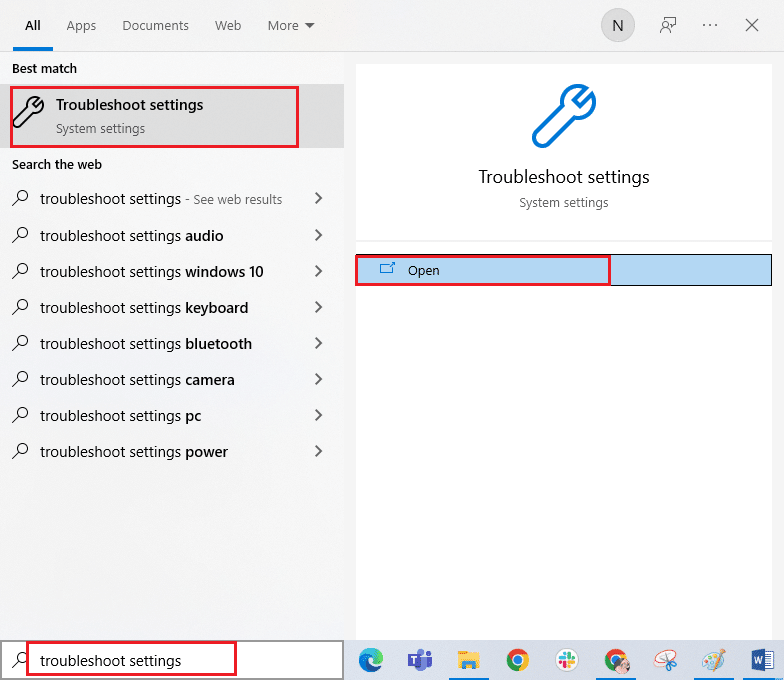
2. Kliknij „Rozwiązywanie problemów” w lewym panelu.
3. Wybierz „Aplikacje Windows Store” i kliknij „Uruchom narzędzie do rozwiązywania problemów”.
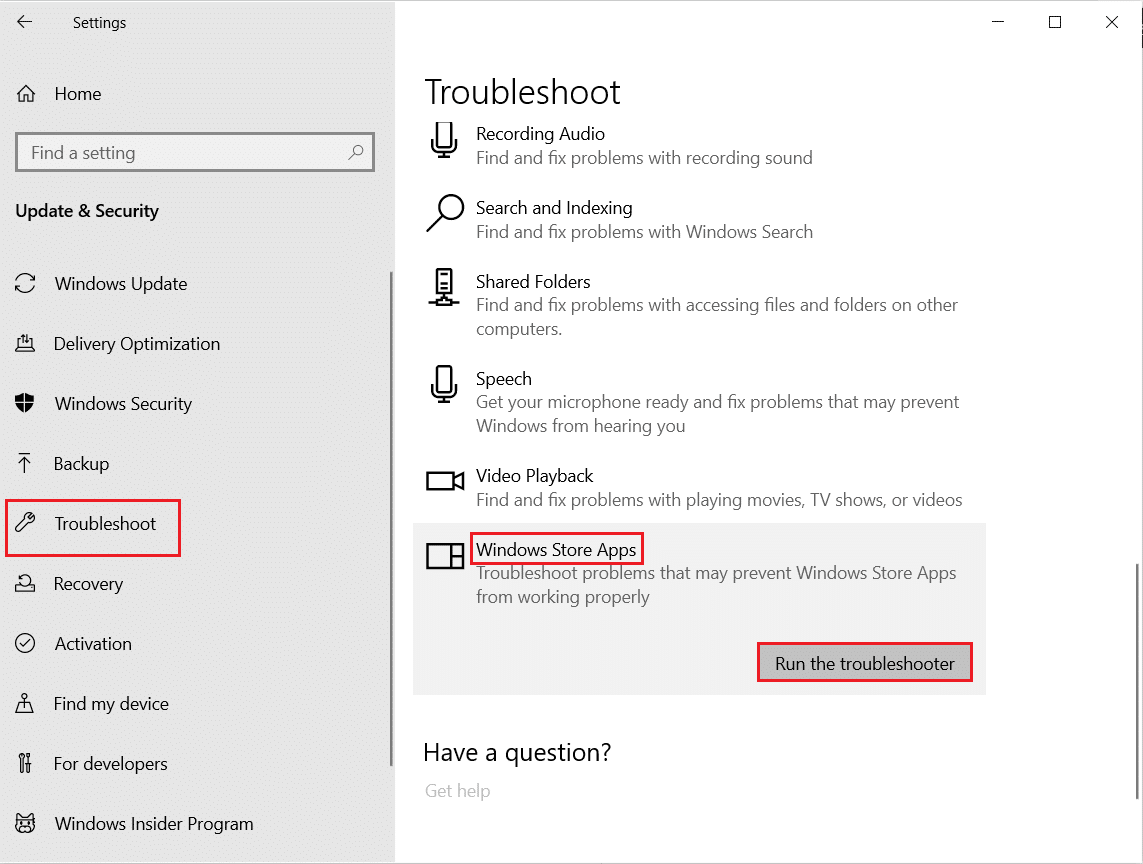
4. Jeśli narzędzie zidentyfikuje problemy, kliknij „Zastosuj tę poprawkę”.
5. Postępuj zgodnie z dalszymi instrukcjami i uruchom ponownie komputer.
Metoda 7: Wyczyść pamięć podręczną Sklepu Windows
Wyczyszczenie pamięci podręcznej Microsoft Store może pomóc w rozwiązaniu problemu z jego działaniem. Oto jak to zrobić:
1. Naciśnij klawisze Windows + R, aby otworzyć okno Uruchom.
2. Wpisz „wsreset.exe” i naciśnij Enter.
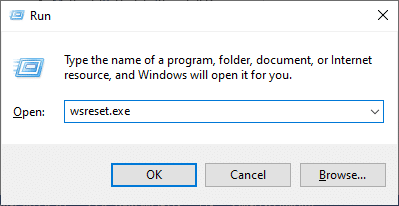
Upewnij się, że problem z Microsoft Store został rozwiązany.
Metoda 8: Zainstaluj aktualizacje aplikacji
Aby Microsoft Store działał poprawnie, konieczne jest, aby wszystkie aplikacje były zaktualizowane. Jeśli są dostępne aktualizacje, zainstaluj je:
1. Otwórz Microsoft Store z menu Start.
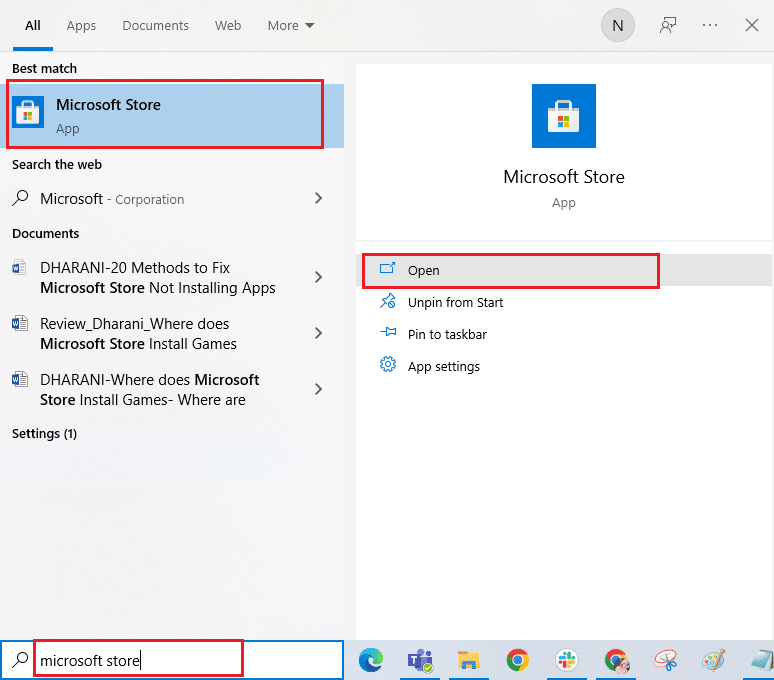
2. Kliknij ikonę „Biblioteka” w lewym dolnym rogu.
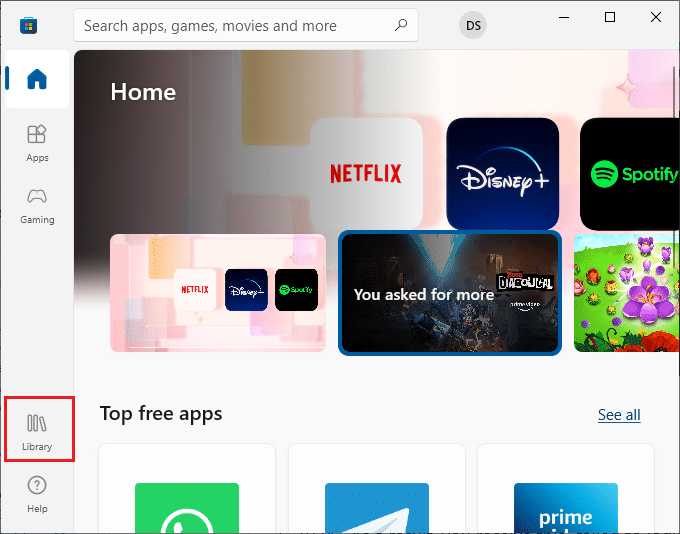
3. Kliknij „Pobierz aktualizacje”.
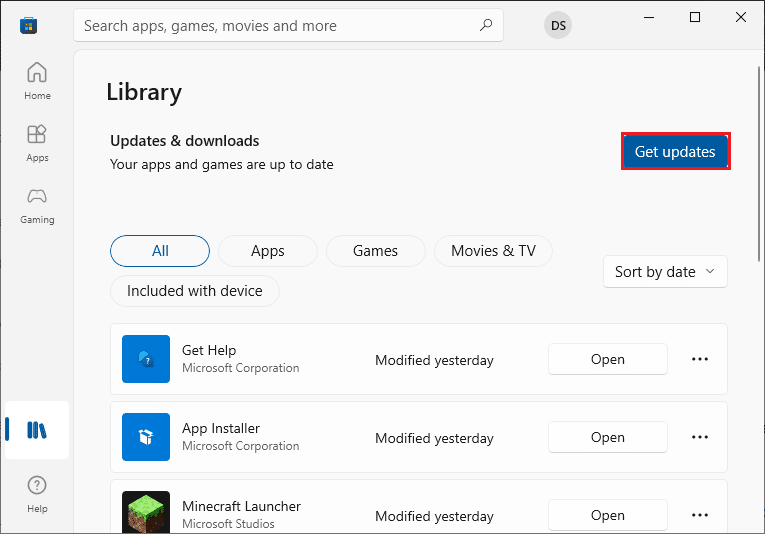
4. Następnie kliknij „Aktualizuj wszystko”.

5. Poczekaj na zakończenie pobierania aktualizacji, a następnie sprawdź, czy aplikacje są aktualne.
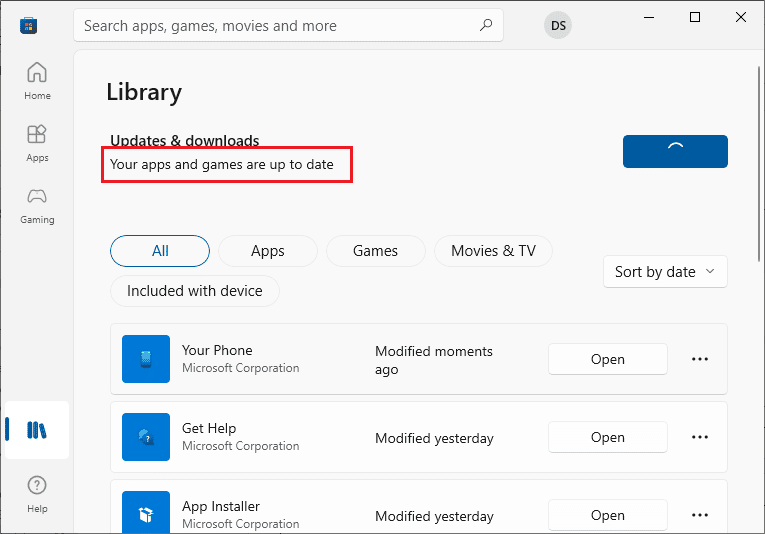
Upewnij się, że problem z Microsoft Store został naprawiony.
Metoda 9: Zaktualizuj system Windows
Problemy z systemem operacyjnym mogą powodować, że Microsoft Store nie działa prawidłowo. Upewnij się, że system Windows jest zaktualizowany:
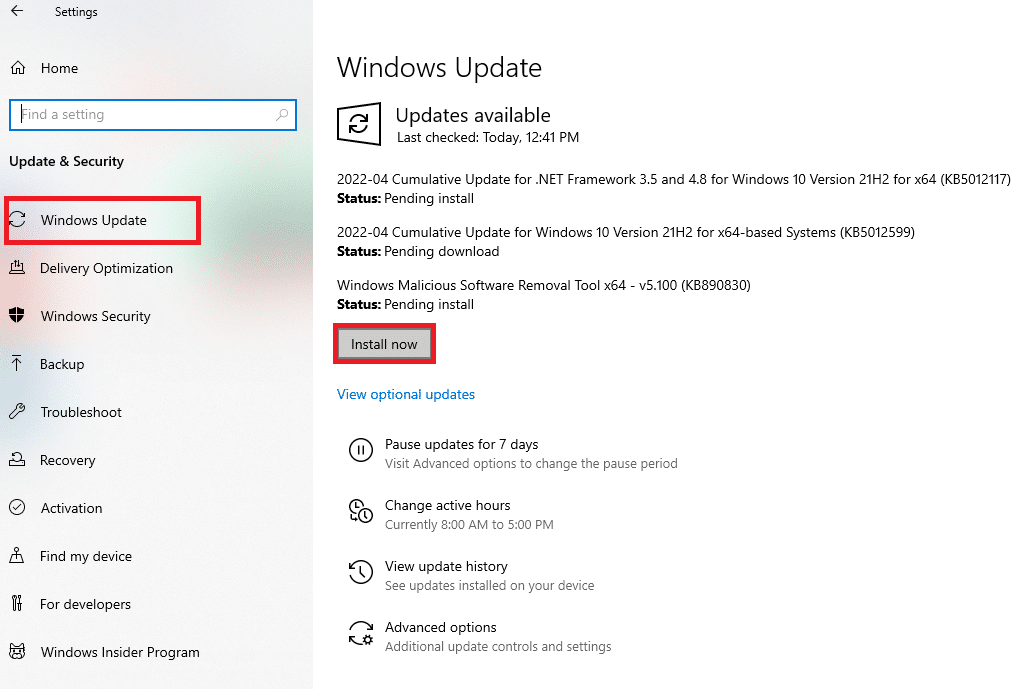
Sprawdź, czy dostępne są aktualizacje i zainstaluj je, aby naprawić problemy z Microsoft Store.
Metoda 10: Wyłącz proxy i VPN
Problemy z łącznością sieciową mogą wynikać z użycia proxy lub VPN. Wyłącz je, postępując zgodnie z naszymi instrukcjami:
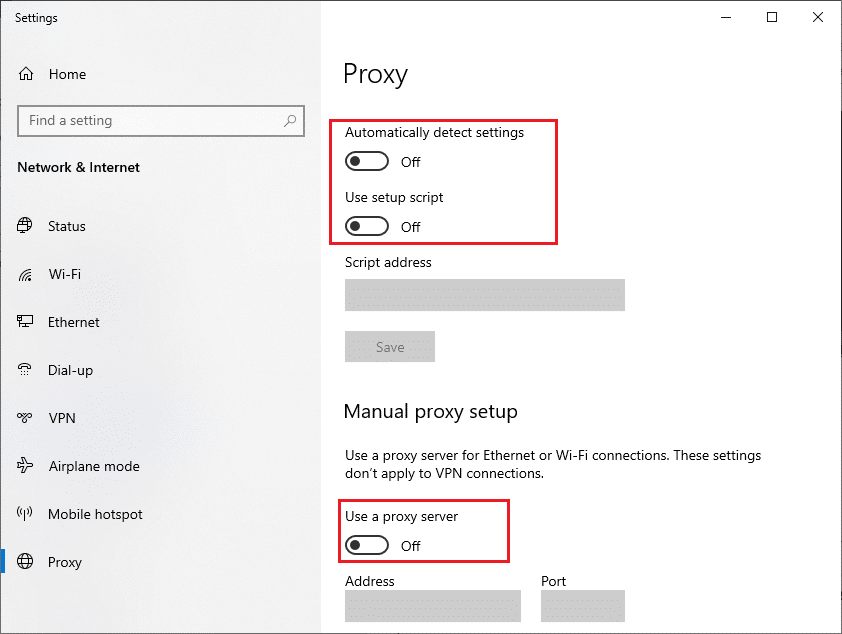
Sprawdź, czy problem z Microsoft Store został rozwiązany.
Metoda 11: Zmień adres DNS na Google DNS
Niektórzy użytkownicy zgłaszali, że zmiana adresów DNS na Google DNS pomogła rozwiązać problemy z Microsoft Store. Użyj naszego przewodnika, aby dowiedzieć się, jak to zrobić:
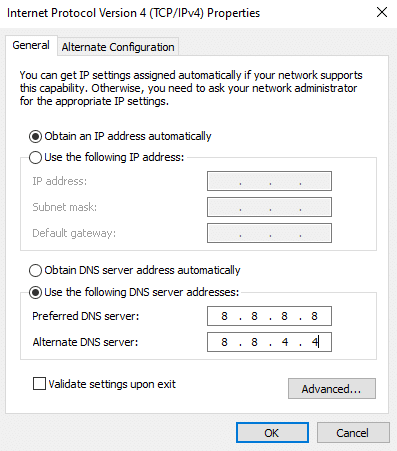
Po zmianie DNS sprawdź, czy Microsoft Store działa poprawnie.
Metoda 12: Uruchom ponownie usługi Windows Update
Wielu użytkowników zgłasza, że ponowne uruchomienie usług Windows Update może rozwiązać problem z Microsoft Store. Postępuj zgodnie z poniższymi krokami:
1. Otwórz okno Uruchom, naciskając Windows + R.
2. Wpisz „services.msc” i naciśnij Enter, aby otworzyć usługi.
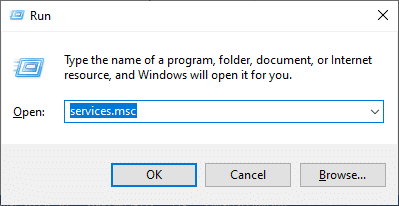
3. Znajdź „Windows Update”, kliknij prawym przyciskiem myszy i wybierz „Zatrzymaj”, jeśli usługa jest uruchomiona.
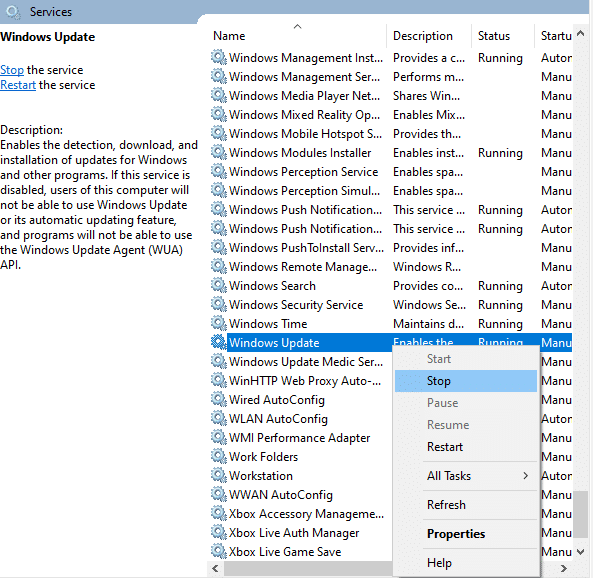
4. Przejdź do lokalizacji:
C:WindowsSoftwareDistributionDataStore
i usuń wszystkie pliki i foldery w tej lokalizacji.
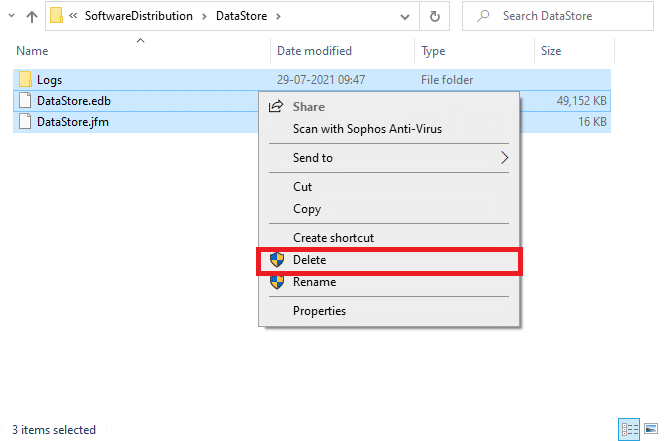
5. Następnie przejdź do lokalizacji:
C:WindowsSoftwareDistributionDownload
i również usuń wszystkie pliki.
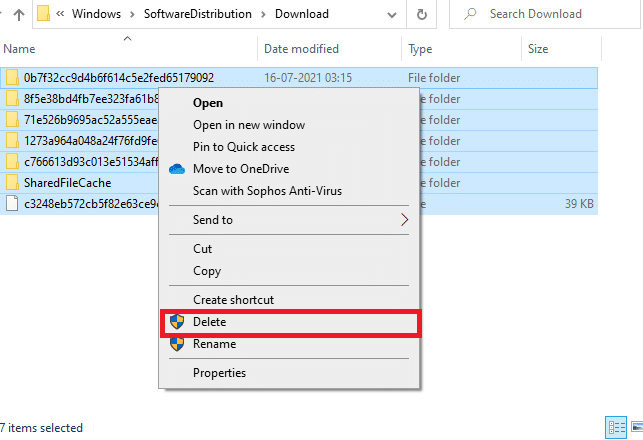
6. Wróć do okna usług, kliknij prawym przyciskiem myszy „Windows Update” i wybierz „Uruchom”.
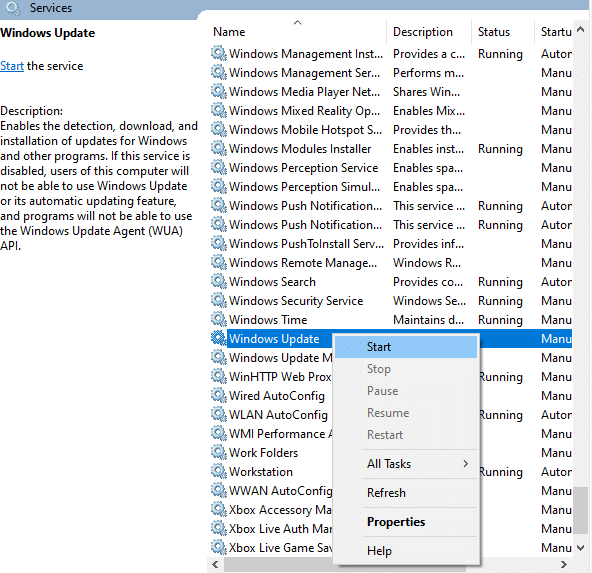
7. Sprawdź, czy problem z Microsoft Store został rozwiązany.
Metoda 13: Zresetuj składniki Windows Update
Problemy z agentem aktualizacji Windows mogą uniemożliwić prawidłowe działanie Microsoft Store. Zresetowanie składników Windows Update może pomóc. Zapoznaj się z naszym przewodnikiem na ten temat.
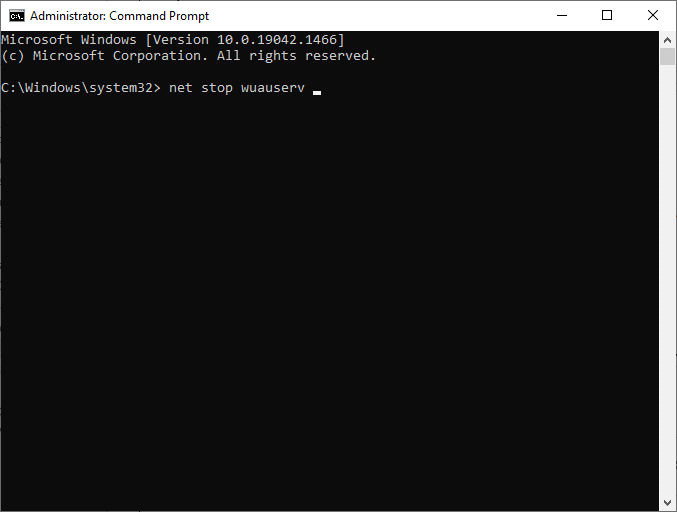
Pamiętaj, że możesz również skorzystać z automatycznego narzędzia do naprawy, aby rozwiązać problemy z Microsoft Store.
Metoda 14: Dostosuj klucze rejestru
Jeśli Microsoft Store nadal nie działa, spróbuj dostosować niektóre klucze rejestru. Możesz to zrobić, korzystając z Edytora rejestru:
1. Naciśnij klawisz Windows i wpisz „Edytor rejestru”, uruchamiając go jako administrator.
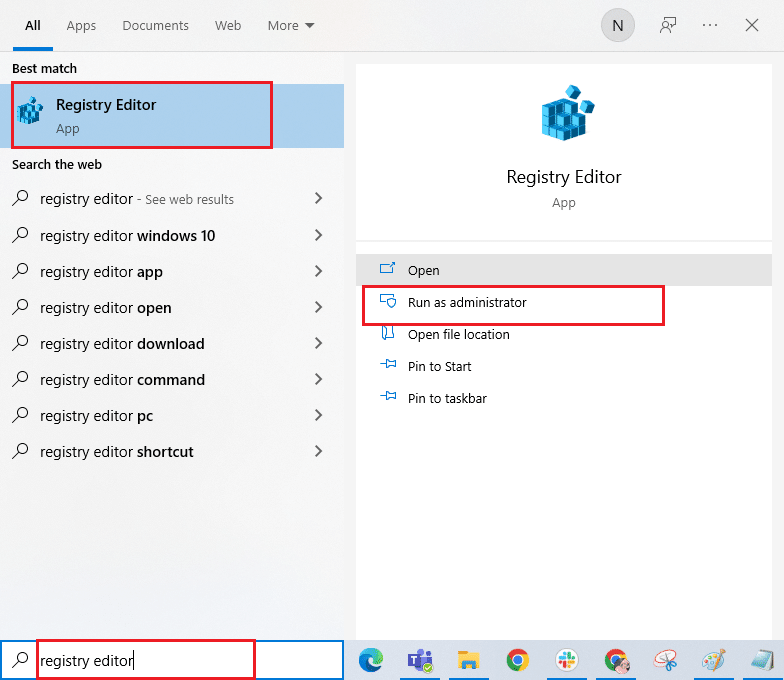
2. Przejdź do lokalizacji:
HKEY_LOCAL_MACHINESOFTWAREMicrosoftWindowsNTCurrentVersionNetworkListProfiles
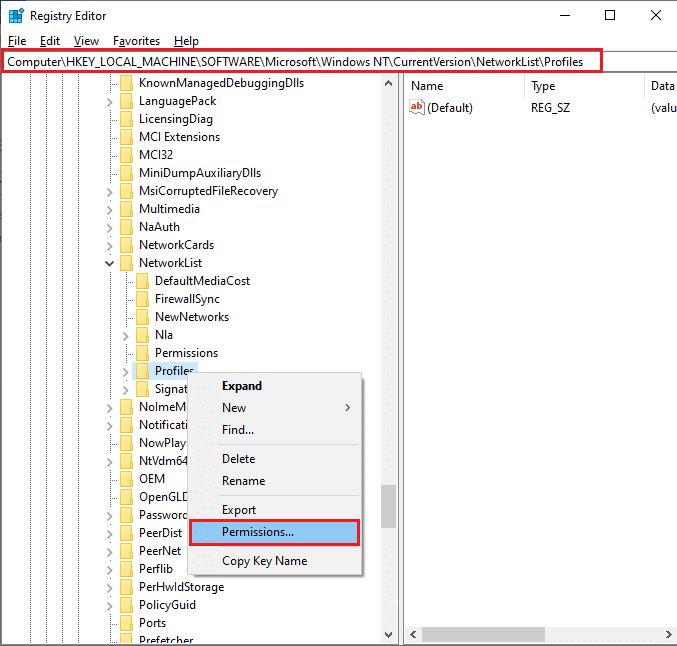
3. Kliknij prawym przyciskiem myszy folder „Profile” i wybierz „Uprawnienia…”.
4. W oknie „Uprawnienia dla profili” kliknij „Zaawansowane”.
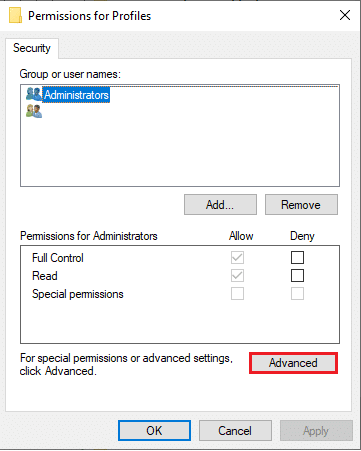
5. Zaznacz opcję „Zastąp wszystkie wpisy uprawnień obiektu podrzędnego wpisami uprawnień dziedziczonych z tego obiektu”.
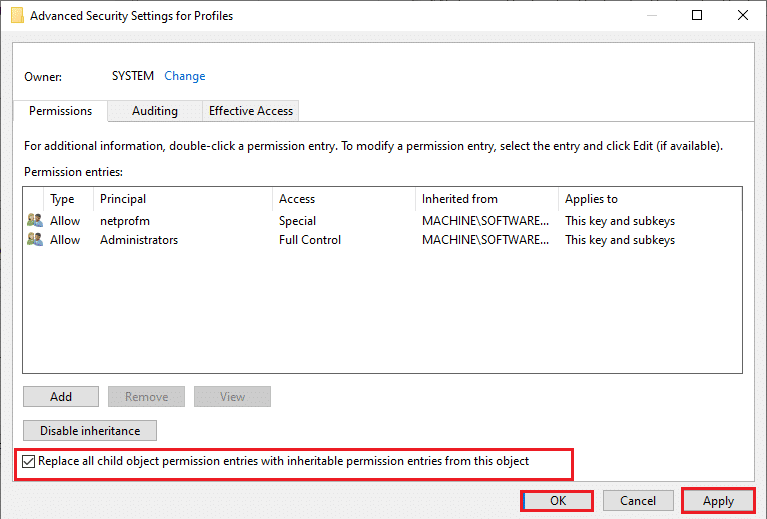
6. Kliknij „Zastosuj” i „OK”, a następnie uruchom ponownie komputer.
Sprawdź, czy problem z Microsoft Store został rozwiązany.
Metoda 15: Zresetuj Microsoft Store
Resetowanie Microsoft Store może być skutecznym sposobem rozwiązania problemów z jego działaniem. Oto jak to zrobić:
1. Naciśnij klawisz Windows i wpisz „Microsoft Store”.
p>2. Wybierz „Ustawienia aplikacji”.
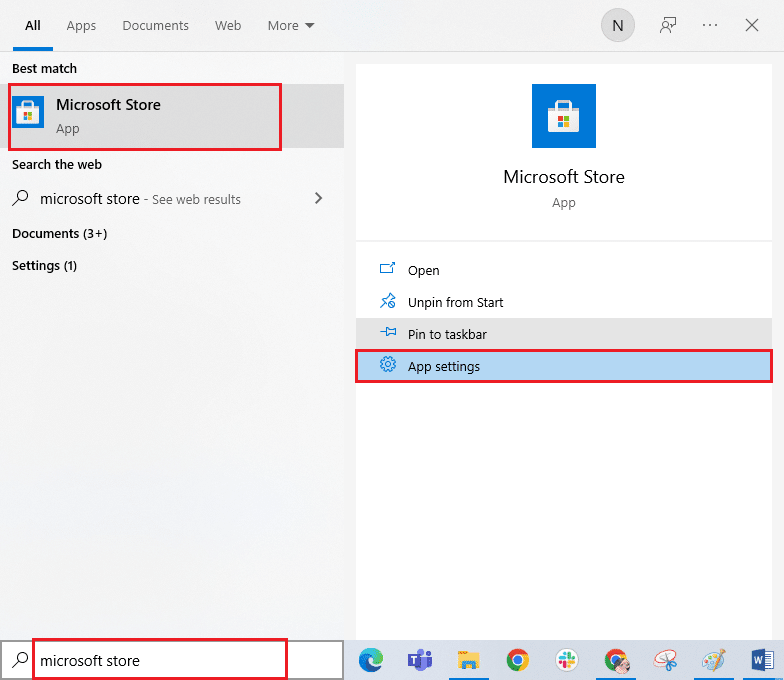
3. Przewiń w dół i kliknij „Resetuj”.

4. Potwierdź, klikając „Resetuj” i uruchom ponownie komputer.
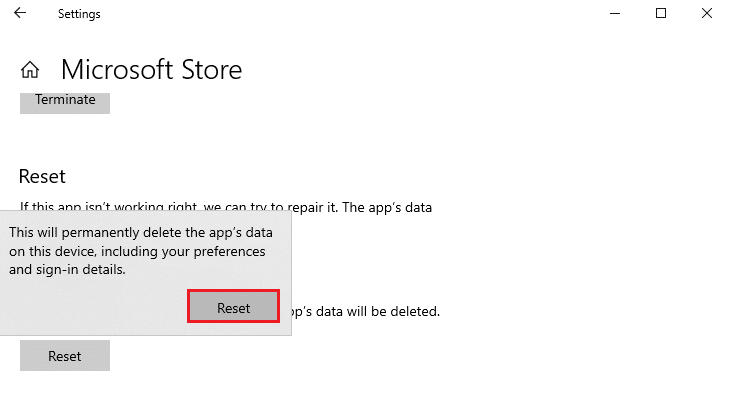
Metoda 16: Ponownie zarejestruj Microsoft Store
Jeśli resetowanie nie przyniosło rezultatów, spróbuj ponownie zarejestrować Microsoft Store:
1. Otwórz Windows PowerShell jako administrator.
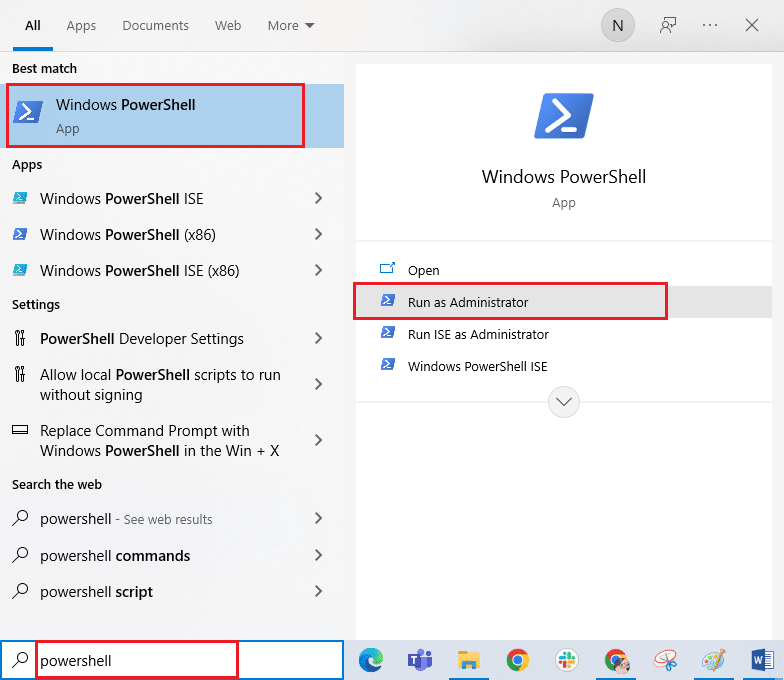
2. Wklej poniższe polecenie i naciśnij Enter:
PowerShell -ExecutionPolicy Unrestricted -Command "& {$manifest = (Get-AppxPackage Microsoft.WindowsStore).InstallLocation + 'AppxManifest.xml' ; Add-AppxPackage -DisableDevelopmentMode -Register $manifest}

3. Po wykonaniu polecenia sprawdź, czy Microsoft Store działa poprawnie.
Metoda 17: Ponownie zainstaluj Microsoft Store
Jeśli inne metody zawiodły, ostatnią opcją jest ponowna instalacja Microsoft Store. Wykonaj poniższe kroki:
1. Otwórz Windows PowerShell jako administrator.
2. Wpisz polecenie
get-appxpackage –allusers
i naciśnij Enter.
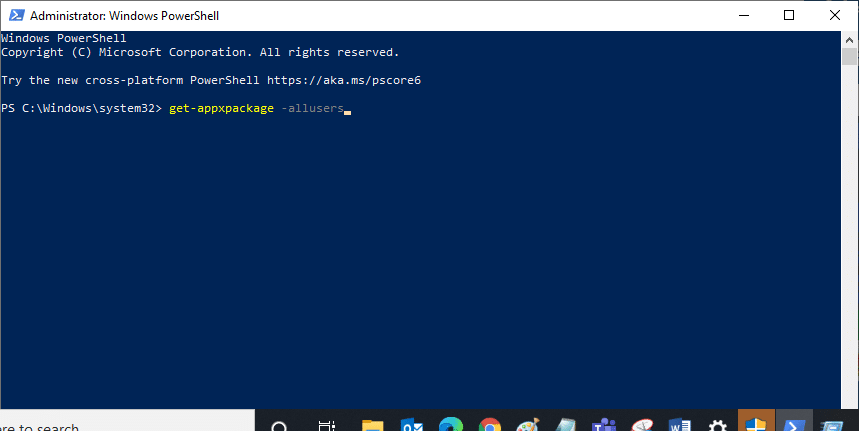
3. Znajdź nazwę „Microsoft.WindowsStore” i skopiuj wpis „PackageFullName”.
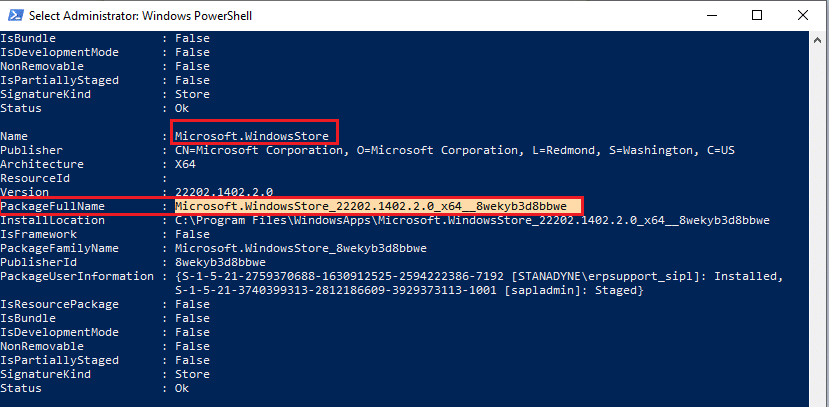
4. W nowym wierszu PowerShell wpisz:
remove-appxpackage Microsoft.WindowsStore_22202.1402.2.0_x64__8wekyb3d8bbwe
5. Uruchom ponownie komputer.
6. Następnie w PowerShell wpisz:
Add-AppxPackage -register "C:Program FilesWindowsAppsMicrosoft.WindowsStore_11804.1001.8.0_x64__8wekyb3d8bbweAppxManifest.xml" –DisableDevelopmentMode
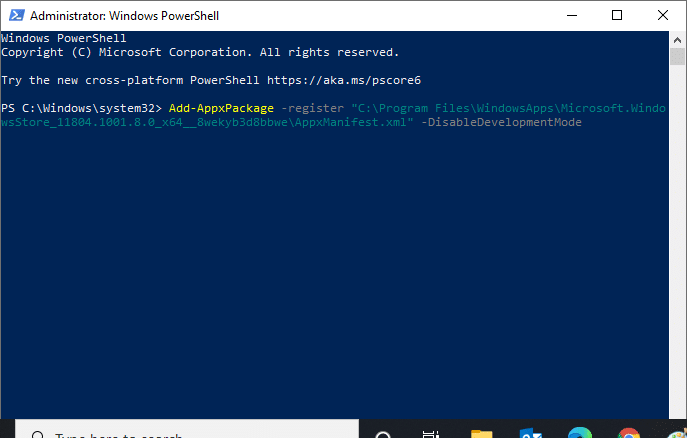
Po wykonaniu tych kroków Microsoft Store powinien być ponownie zainstalowany.
Metoda 18: Utwórz nowy profil użytkownika
Niektórzy użytkownicy odkryli, że utworzenie nowego profilu użytkownika może rozwiązać problem z Microsoft Store. Możesz to zrobić, wykonując kroki opisane w naszym przewodniku.
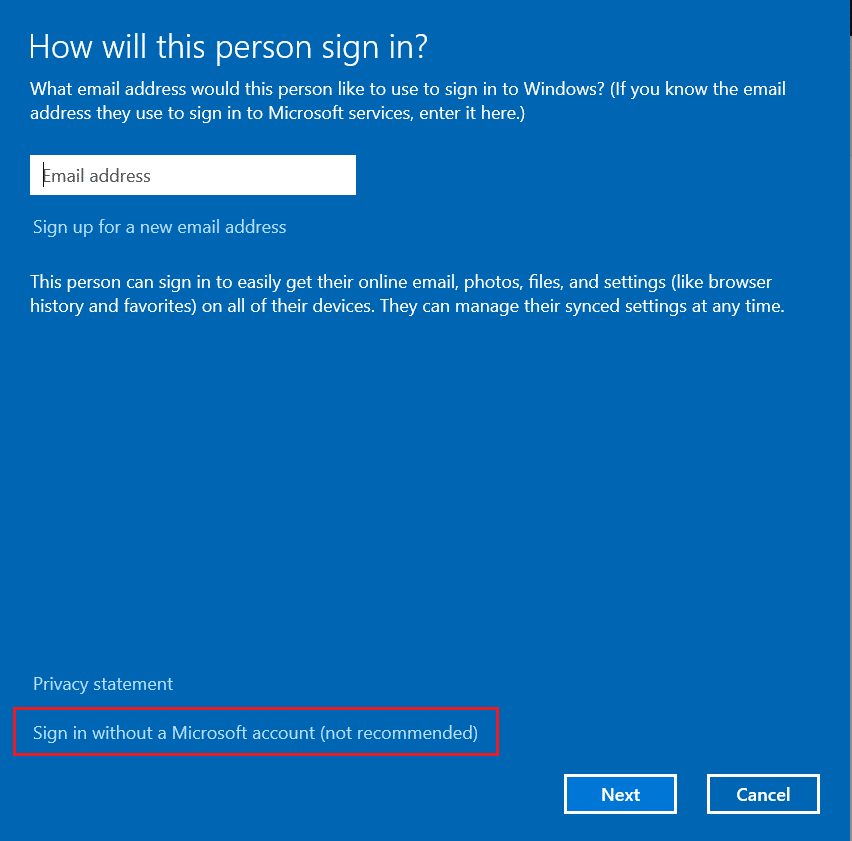
Po utworzeniu nowego profilu sprawdź, czy problem został rozwiązany.
Metoda 19: Wykonaj czysty rozruch
Jeśli problem nadal występuje, rozważ wykonanie czystego rozruchu, aby uniknąć konfliktów z innymi programami. Sprawdź nasz przewodnik dotyczący czystego rozruchu w Windows 10.
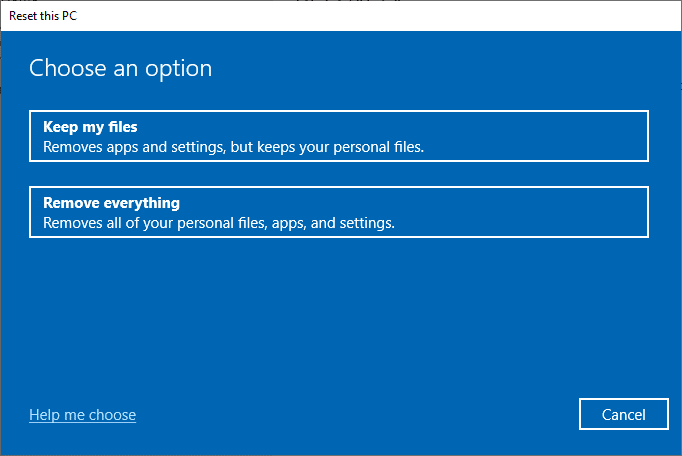
Metoda 20: Wykonaj przywracanie systemu
Jeżeli żadna z powyższych metod nie przyniosła rezultatów, spróbuj przywrócić system do wcześniejszego stanu, w którym działał poprawnie. Możesz to zrobić, korzystając z funkcji przywracania systemu w Windows 10.
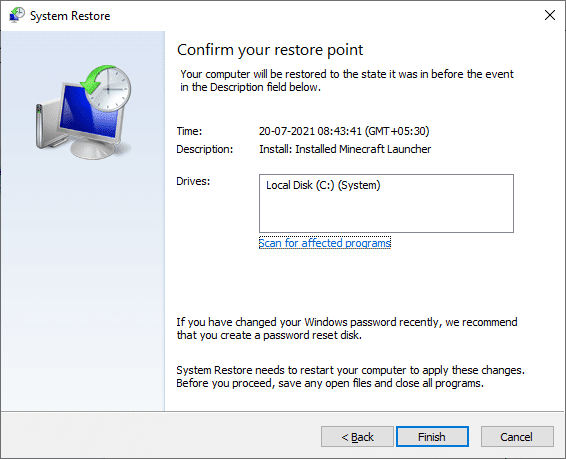
Upewnij się, że masz utworzony punkt przywracania systemu. To może pomóc w rozwiązaniu problemów z Microsoft Store.
***
Mamy nadzieję, że nasz przewodnik okazał się pomocny i udało Ci się naprawić Microsoft Store na Windows 10. Zachęcamy do odwiedzania naszej strony po więcej porad oraz zostawiania komentarzy. Daj nam znać, jakie tematy chcesz, abyśmy poruszyli w przyszłości.
newsblog.pl
Maciej – redaktor, pasjonat technologii i samozwańczy pogromca błędów w systemie Windows. Zna Linuxa lepiej niż własną lodówkę, a kawa to jego główne źródło zasilania. Pisze, testuje, naprawia – i czasem nawet wyłącza i włącza ponownie. W wolnych chwilach udaje, że odpoczywa, ale i tak kończy z laptopem na kolanach.